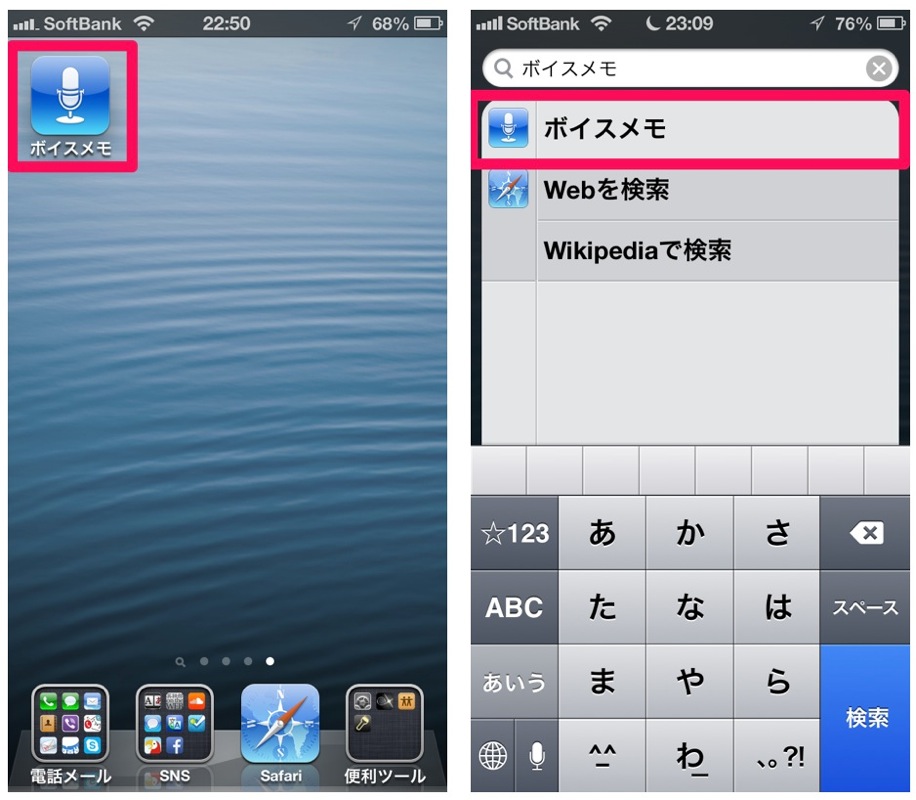
まずは「ボイスメモ」をタップして起動しましょう。何処にあるか分からない場合はSpotlightで検索しましょう。
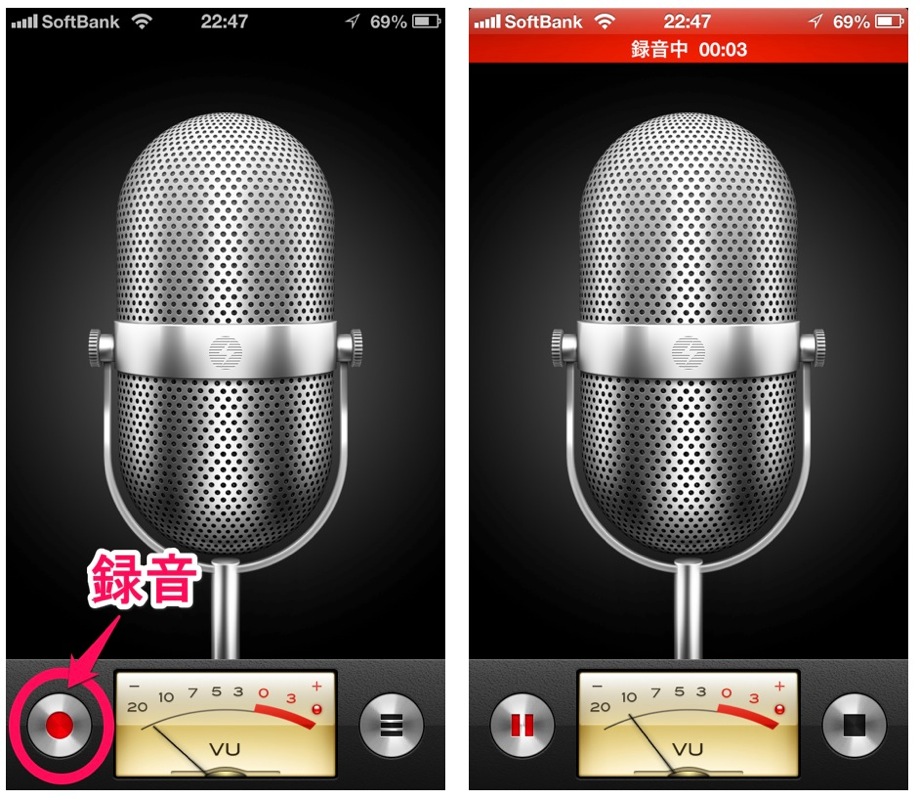
左下の録音ボタンをタップすると録音が開始されます。
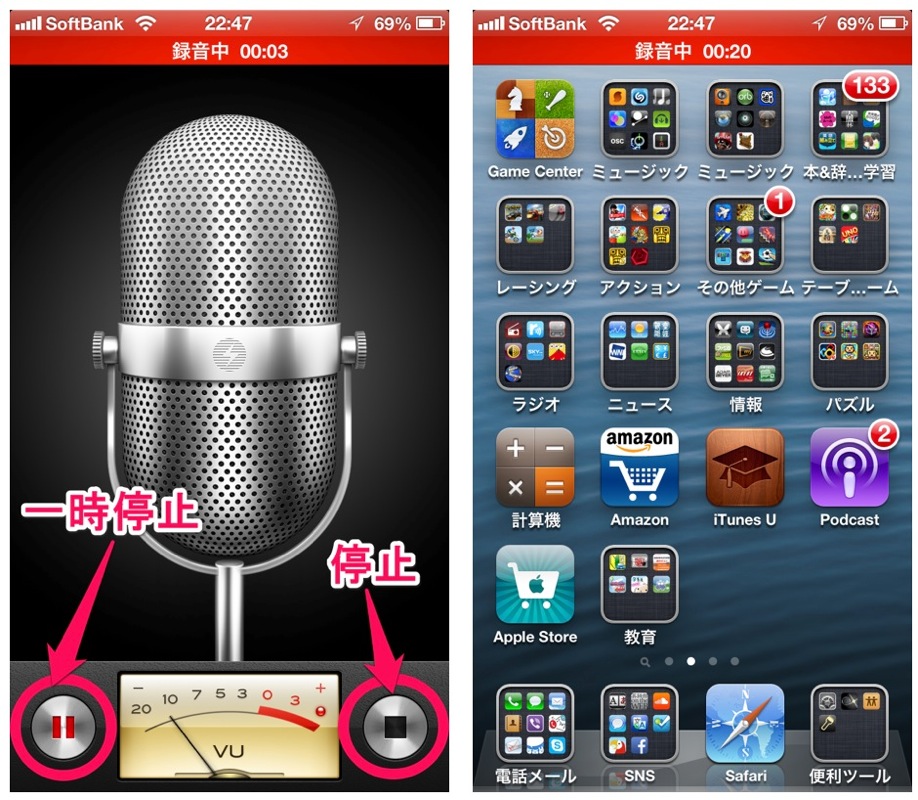
録音中は左下のボタンで「一時停止」、右下のボタンで「停止」。録音中は他の操作をしても大丈夫です。その場合画面上部に録音中を知らせる赤いステータスバーが表示されます。
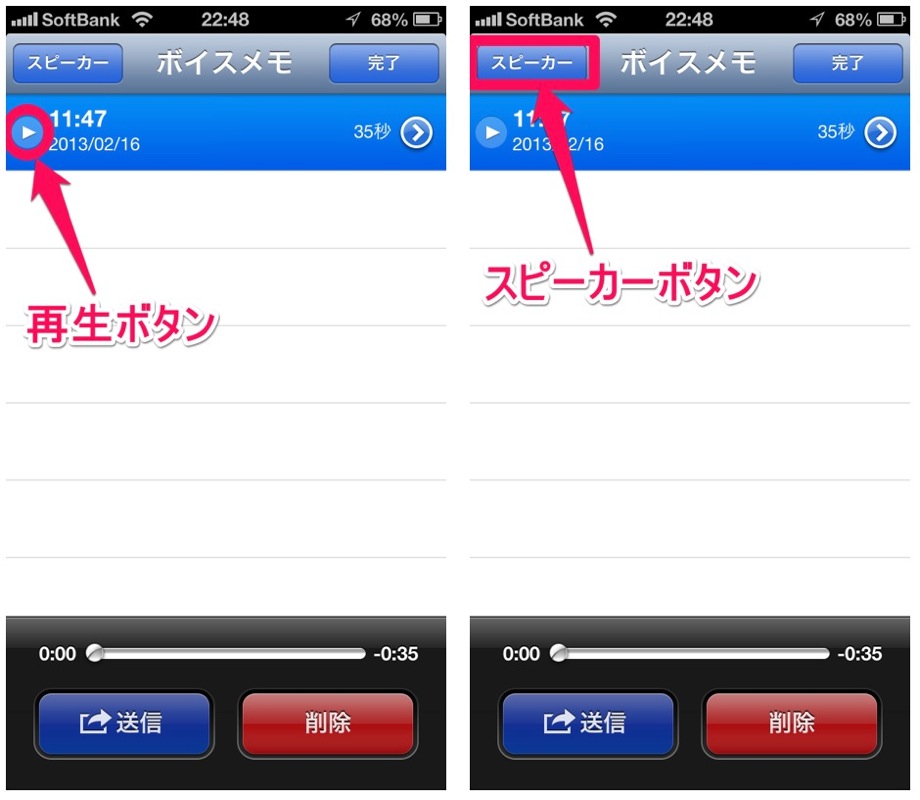
録音を終了するとボイスメモ一覧が表示されます。再生して録音されているか確認しましょう。その際左上のスピーカーボタンをタップするとiPhoneのスピーカーから再生されます。
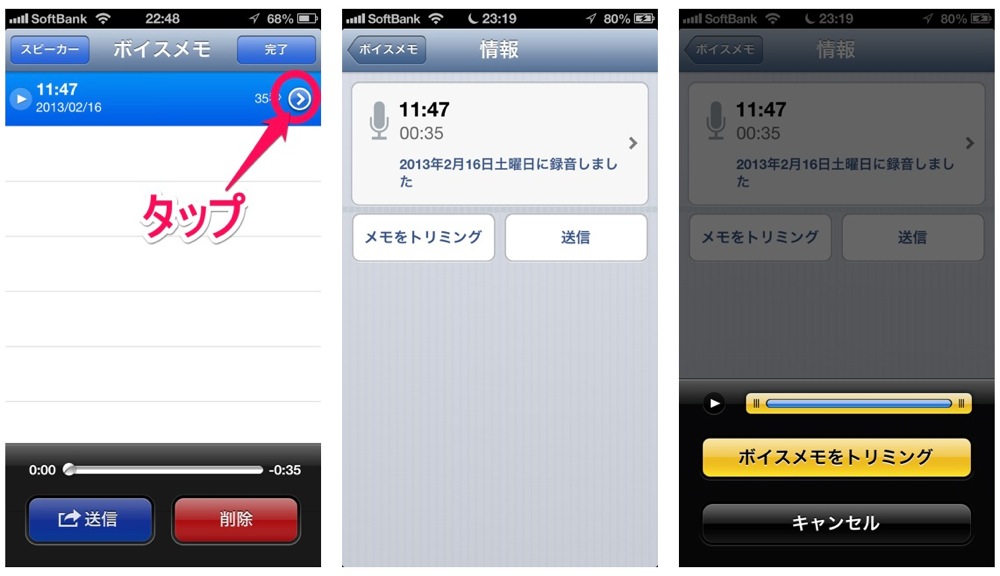
右側にある青い矢印ボタンをタップするとボイスメモの情報を確認することができ、さらにボイスメモをトリミング編集することも可能です。簡単に余分無音をカットすることができますね。
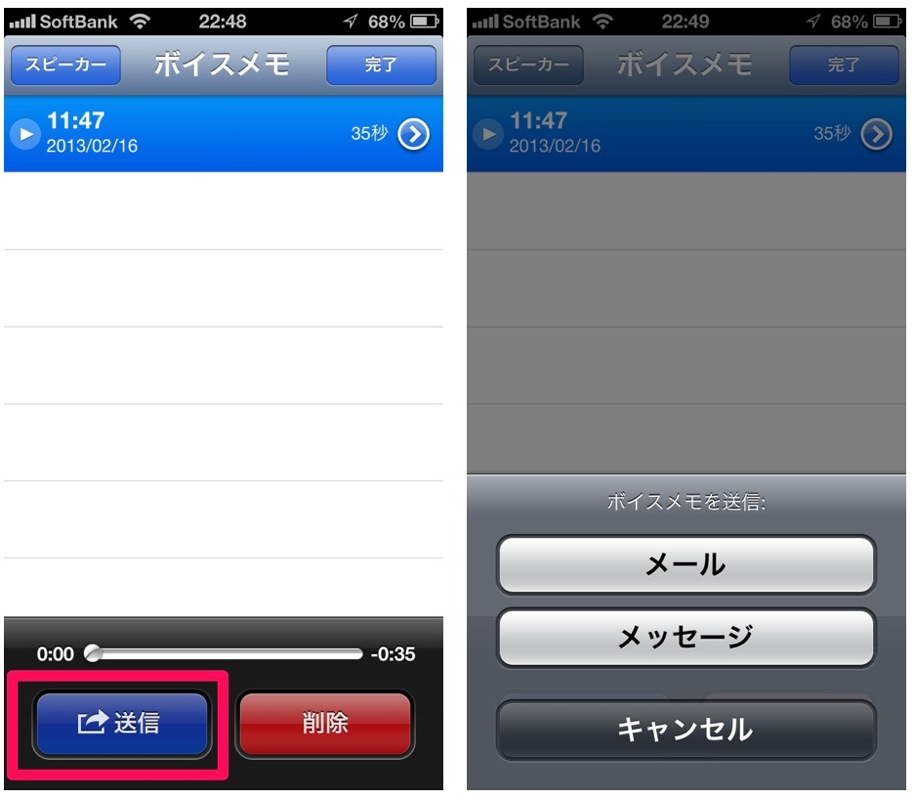
録音したボイスメモはメール、メッセージで、Mac/PC等に送信することができます。iPhoneで録音したものをあとでMac/PCで確認したり、友達や同僚に送ることもできます。

